Tabloya naverokê
Excel di malên pargîdanî û navendên karsaziyê de serîlêdana herî berfireh e ku tê bikar anîn. Em dikarin bi hêsanî daneyan bi karanîna Excel ve bikin. Carinan hewce dike ku em li Excel hejmarek stûn an rêzan bidin ber hev. Di vê gotarê de, em ê nîqaş bikin ka meriv çawa 4 stûnên Excel-ê bide ber hev.
Pirtûka Xebatê ya Praktîkê dakêşin
Dema ku hûn vê gotarê dixwînin, vê pirtûka xebatê ya pratîkê dakêşin ku hûn vê gotarê dixwînin.
Li Excel.xlsx 4 Stûnan bidin ber hevDi danezanê de, me navên xwendekarên polên cuda nîşan da.

6 Rêbazên Berhevberdana 4 Stûnan di Excel de
1. Ji bo Berawirdkirina 4 Stûnan Formatkirina Şert bikar bînin
Em dikarin 4 stûnên Excel-ê bi karanîna Formatkirina şertî bidin ber hev. Em dikarin bi vê rêbazê ducaran bi hêsanî bibînin.
Gavê 1:
- Hêlên 4 Stûnan ji berhevoka daneyan hilbijêrin.

Gavê 2:
- Niha, herin tabê Mal .
- Ji fermanan Formakirina Şertkirî hilbijêre.
- Ji Nirxên Ducarî ji Raîdeyên şaneyan nîşan bide.

Gavê 3:
- Piştî hilbijartina Nirxên Ducarî, em ê Pop-Upekê bistînin.
- Ji wê Pop-Up hilbijêre Nirxên Ducarî bi rengê me yê xwestî.

Gavê 4:
- Di dawiyê de, pêl OK bike û vegerê bistîne.

Li vir, em dikarin wê hucreyên dubare bibîninpiştî berawirdkirina 4 stûnên dane reng têne reng kirin.
2. Ji bo Berawirdkirina 4 Stûnan di Excel de AND Fonksiyon bikar bînin
Di vê beşê de, em ê fonksiyona AND bikar bînin da ku stûnên li Excel bidin ber hev.
The AND yek ji fonksiyonên mantiqî ye. Ew tê bikar anîn da ku diyar bike ka hemî şertên di ceribandinê de RAST in an na. Heke hemû argumanên wê RAST binirxînin fonksiyona Û RAST vedigerîne, û heke yek an jî çend arguman wekî FALSE binirxînin FALSE vedigerîne. .
Sîntaks:
Û(mantiqî1, [mantiqî2],…)
Argument :
logical1 – Şertê yekem ku em dixwazin ceribandinê dikare wekî RAST an jî binirxîne DEWLET .
mantiqî2, … - Şertên zêde yên ku hûn dixwazin biceribînin û dikarin binirxînin RAST an DEWLET , herî zêde heta 255 şert û mercan.
Li vir, em ê çar stûnan bidin ber hev û bisekinin ka hemî stûnên rêzek diyar yek in an na.
2.1 Û Bi Hucreyan re Fonksiyon
Gavek 1:
- Pêşî, stûnek bi navê Match li koma daneya me zêde bike.

Gava 2:
- Niha, fonksiyona Û binivîsin û her yek ji wan bidin ber hev. hucreyên 4 stûnan yek bi yek. Formul ev e:
=AND(B5=C5,C5=D5,D5=E5) 
Gava 3:
- Niha, pêl Enter bike .

Gavê 4:
- Naha, Dîgira dagirtin kaş bikinîkonê heta dawiyê.

2.2 Û Bi Rangeyê re Fonksiyonê
Em dikarin bi vê yekê fonksiyonek rêzê bicîh bikin Û li şûna ku şaneyên cuda bikar bînin, kar dike û tenê rêzê bikar tîne.
Gavê 5:
- Guhertina Û karî. Ji ber vê yekê, formula dê weha xuya bike:
=AND(B5=C5:E5) 
Gavê 6:
- Niha, pêl Ctrl+Shift+Enter bike , ji ber ku ev fonksiyonek rêzê ye.

Gavê 7:
- Niha, îkona Destêra tije kaş bikin heta dawî.

Em dibînin ku tenê rêza 9emîn ya hemû stûnan heman naverokê heye. Ji ber vê yekê encama Maçê RAST û DEREW ji bo yên din e.
3. Di Excel de 4 Stûnan bi COUNTIF re bidin ber hev
Fonksiyon COUNTIF yek ji fonksiyonên îstatîstîkî ye Ji bo jimartina hejmara şaneyên ku pîvanek bi cih tînin tê bikar anîn.
Sîntaks:
COUNTIF(range, pîvan)
Argument:
range - Ew koma şaneyan e ku em ê bijmêrin. Rêze dikare jimar, rêzik, rêzek binavkirî, an referansên ku hejmaran dihewîne hebin. Nirxên vala û nivîsê têne paşguh kirin.
pîvan – Dibe ku ew jimarek, biwêj, referansa şaneyê, an rêzika nivîsê be ku diyar dike ka dê kîjan şan werin hejmartin. COUNTIF tenê pîvanek yekane bikar tîne.
Gavek 1:
- Here Hûçika F5 .
- Binivîsin COUNTIF function. Formul ev e:
=COUNTIF(B5:E5,B5)=4 
Gava 2:
- Piştre Enter bitikîne.

Gava 3:
- Kêş bike Dîgira Destê heta Hûna F9 .

Em dikarin COUNTIF jî di yekî din de bicîh bikin rê.
Gavek 4:
- Fonksiyon COUNTIF li ser Cell F5 biguherîne. Formul ev e:
=COUNTIF(B5:E5,""&B5)=0 
Gava 5:
- Piştre Enter bikirtînin .

Gavek 6:
- Kêşe îkona Dîgira Destê heya şaneya dawî.
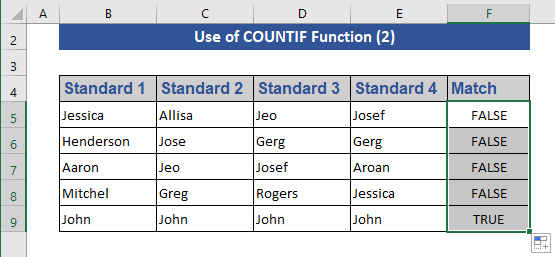
Em dibînin ku di rêza 9emîn de RAST wekî hemûyan nîşan dide. ev rêz ji bo hemû stûnan wek hev in.
4. VLOOKUP-ê têxe ku 4 Stûnan bidin ber hev
Fonksiyona VLOOKUP dema ku hewce bike ku em tiştan di tabloyek an rêzek bi rêz de bibînin tê bikar anîn.
Hevoksazî:
VLOOKUP (nirx_lookup, tablo_array, col_index_num, [range_lookup])
Argument:
lookup_value - Nirxa ku em dixwazin lê bigerin. Nirxa ku em dixwazin lê bigerin divê di stûna yekem a rêzika hucreyan de be ku em di argumana table_array de diyar dikin. Lookup_value dikare bibe nirxek an referansek ji bo şaneyek.
tablo_array - Rêjeya şaneyên ku tê de VLOOKUP dê li lêgerîn_nirx û nirxa vegerê bigerin. Em dikarin rêzek binavkirî an tabloyek bikar bînin, û hûn dikarin navan di argumanê de bikar bîninli şûna referansên şaneyê.
col_index_num - Hejmara stûnê (ji bo stûna herî çepê ya tabloya_array bi 1-ê dest pê dike) ku nirxa vegerê dihewîne.
range_lookup - Nirxek mentiqî ya ku diyar dike ka em dixwazin VLOOKUP hevhatinek teqrîbî an rast bibînin.
Ji bo sepandin em pêdivî ye ku daneyên daneyên me biguhezînin. Ev daneheva me ya nû ye.

Li vir, em ê li navek xwendekarek taybetî bigerin û di berdêla wê de ji 4 stûnên me yên navborî li ser wî xwendekarî hin agahdarî bigerin.
Gavê 1:
- Pêşî, me di berhevoka daneya xwe de vebijarkek krîterê destnîşan kir.
- John wekî pîvana xwe hilbijêrin.

Gavê 2:
- Niha, fonksiyona VLOOKUP di de binivîsin. 3> Hucreya D13 .
- Li vir, em ê li Haneya D12 ji rêzê bigerin û nirxên stûna 4emîn a Bi navê Pola bistînin. Ji ber vê yekê, formula dê bibe:

Gavê 3:
Niha, pêl Enter bike .

Zêdetir bixwînin: Meriv çawa 4 Stûnan di Excel VLOOKUP de Berawird bike
5. Kombînasyona MATCH & amp; Fonksiyonên INDEX-ê di Excel de
Fonksiyon INDEX nirxek an referansa nirxek ji nav tabloyek an rêzek vedigerîne.
Sîntaks:
INDEX(array, rêz_hejmar, [hejmar_stûn])
Argument:
array - Rêjeyek ji şaneyan an jî rêzek domdar.
Eger rêzek tenê rêzek an stûnek hebe,argûmana rêza_num an jî numreya_stûnê ya têkildar vebijarkî ye.
Heke rêzik ji rêzekê zêdetir û ji yek stûnek zêdetir be, û tenê rêz_num an jî numreya_stûnê were bikar anîn, INDEX komek rêzek an stûna tevnhevê vedigerîne.
row_num - Ew rêza di rêzê de ku jê nirxek vedigere hildibijêre. Ger row_num jêbirin, column_num pêdivî ye.
column_num - Ew stûna di rêzê de hildibijêre ku jê nirxek vedigere. Ger jimar_stûn jê neyê derxistin, rêz_num lazim e.
Fonksiyon MATCH di nav rêzek şaneyan de li babetek diyarkirî digere û paşê pozîsyona têkildar a wê babetê di rêzê de vedigerîne.
Sîntaks:
MATCH(nirx_lêgerîn, array_lêgerîn, [cure_hevberî])
Argument:
lookup_value – Ew nirxa ku em dixwazin di lêgerîn_array de li hev bikin e. Argumana lookup_value dikare bibe nirxek (hejmar, nivîs, an nirxek mentiqî) an referansa hucreyê ya ji bo hejmarek, nivîs an nirxek mentiqî.
lookup_array - Rêjeya şaneyên ku em lê lê digerin.
type_match – Hejmara -1, 0, an 1. Argumana match_type diyar dike ka Excel çawa lookup_nirxê bi nirxên di lookup_array de li hev dike. . Nirxa xwerû ya vê argumana 1 e.
Gavê 1:
- Pêşî, me Jeo wekî pîvan di <3 de destnîşan kir>Haneya D12 .

Gavek 2:
- Hûna hevberdanaFormula INDEX û MATCH di Hûna D13 de. Formul ev e:
=INDEX(D5:D9,MATCH(D12,B5:B9,0)) 
Gava 3:
- Niha, pêl Enter bike .

Em vegerandina rewşa xwe ya navborî distînin.
6. Kombînasyona Û & amp; Fonksiyon TEQM di Excel de
Fonksiyon EXACT du rêzikên nivîsê dide ber hev û RAST vedigerîne eger ew tam yek bin, FALSE wekî din . EXACT hessasîyeta mezinan e lê guh nade cudahiyên formatkirinê. Ji bo ceribandina metna ku têkevî belgeyekê, EXACT bikar bînin.
Sîntaks:
TEXACT(text1, text2)
Arguman:
text1 – Rêza nivîsê ya yekem.
text2 – Rêza nivîsê ya duyemîn.
Di vê rêbazê de, em ê hevbendiya Û & fonksîyonên TEQM .
Gavek 1:
- Biçe Cel F5 .
- Formula ku tê de Û & fonksiyona TAMM . Ji ber vê yekê, formula dê bibe:
=AND(EXACT(B5:E5,B5)) 
Gavê 2:
- Niha, pêl Enter bike .
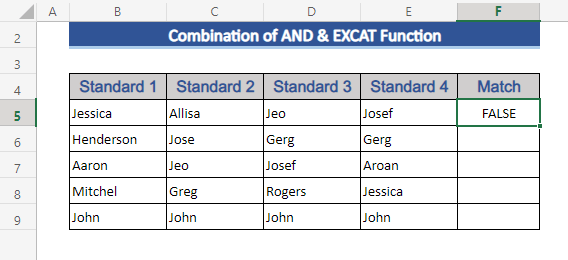
Gavê 3:
- Ikona Dîgira Destê bikişîne heta dawî.

Encam
Di vê gotarê, me rêbazek diyar kir ku meriv çawa 4 stûnên li Excel berhev dike. Ez hêvî dikim ku ev ê hewcedariyên we têr bike. Ji kerema xwe li malpera me binêrin Exceldemy.com û pêşniyarên xwe di şîroveyê de bidinsindoq.

